
Mobile Navigation
TravelPilot 300
www.blaupunkt.com
Gebruiksaanwijzing en inbouw-
handleiding (Uitgebreide versie)

Overzicht apparaten
Overzicht apparaten
1
2
7
8
9
10 11
3
4
5
6
12
13
2
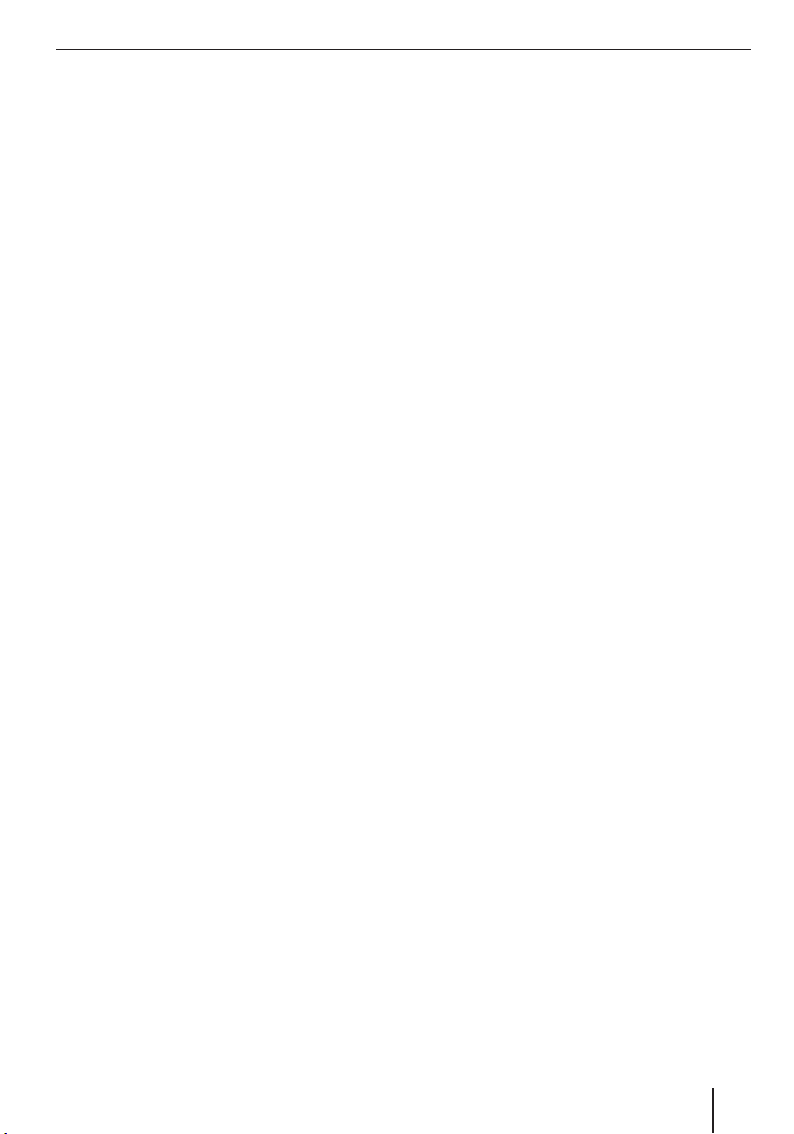
1 Display (Touchscreen): eenvoudige en intu-
itieve bediening door aanraken van de knoppen op het display.
2 VOL -: volume reduceren
3 Aan-/uitschakelaar:
Lang indrukken (langer dan 3 seconden):
•
schakelt het apparaat in, resp. uit.
Door kort indrukken wordt het hoofdmenu
•
geopend.
4 VOL +: volume verhogen
5 Bus voor extra externe TMC-antenne (interne
TMC-antenne aanwezig)
6 Aansluiting voor koptelefoon
7 Schacht voor geheugenkaart
8 Bus voor voeding (netoplaadapparaat of op-
laadkabel naar sigarettenaansteker)
9 Afdekking accuvak
: Lichtsensor voor omschakelautomaat van
dag- naar nachtdisplay (bovenzijde)
; Bus voor extra externe GPS-antenne (interne
GPS-antenne aanwezig)
< USB-aansluiting voor gegevensoverdracht
= Seriële aansluiting
(voor toekomstige uitbreidingen)
Overzicht apparaten
3
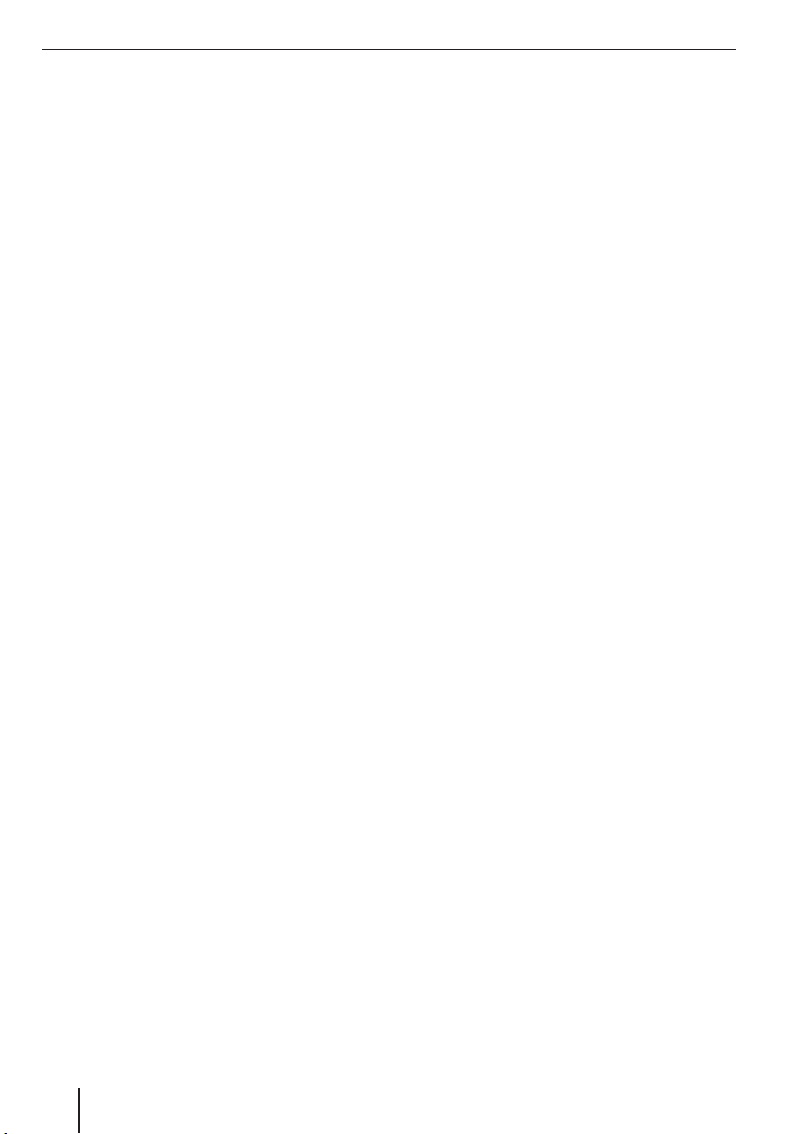
Inhoud
Overzicht apparaten ............................2
Veiligheidsinstructies ..........................7
Gebruikte waarschuwingssymbolen .........7
Correct gebruik .....................................7
Verkeersveiligheid .................................7
Algemene veiligheidsinstructies ..............7
Instructies voor het omgaan
met de CD/DVD .....................................8
Reinigingsinstructies .............................8
Instructies voor het afdanken ..................8
Eerste inbedrijfname ...........................8
Leveringsomvang ..................................8
Beeldschermbeschermfolie ....................8
Accu laden ...........................................8
Apparaat inschakelen.............................9
Taal instellen .........................................9
Montage in voertuig .............................9
Zuignaphouder aanbrengen ....................9
Klem aanbrengen ..................................9
Apparaat in klem plaatsen ....................10
Apparaat uitnemen ..............................10
Zuignaphouder verwijderen ..................10
In-/uitschakelen ................................10
Inschakelen ........................................10
Uitschakelen .......................................10
Reset .................................................10
Bediening van de menu's ....................11
Hoofdmenu ........................................11
Knoppen ............................................11
Toetsenbord .......................................11
Intelligente uitbreidingsfunctie ...........11
Fouttolerante invoer .........................11
Lijsten ...............................................11
Informatie via GPS .............................12
GPS-werkingswijze ..............................12
GPS-info weergeven ............................12
Basisinstellingen invoeren .................13
Tijdzone instellen ................................13
Thuisadres invoeren ............................13
PIN-vraag activeren .............................13
PIN-vraag instellen ...........................14
Apparaat blokkeren/vrijgeven ............14
PIN veranderen ................................14
Navigatie ..........................................15
Navigatie starten .................................15
Bestemmingsinvoer ...........................15
Adres invoeren ....................................15
Thuisadres als bestemming gebruiken ....16
Bestemming uit de favorieten
overnemen .........................................16
Een van de laatste bestemmingen
overnemen .........................................16
Coördinaten invoeren ..........................16
Bestemming van de kaart overnemen .....16
Bijzondere bestemmingen ..................17
User-POIs (Gebruikers-POI's) ................17
Bijzondere bestemming in een
bepaalde plaats selecteren ...................17
Bijzondere bestemming in de buurt,
in de omgeving van de doelbestemming
of thuis selecteren ...............................17
Bijzondere bestemming
in de kaar kiezen .................................18
Interregionale bijzondere
bestemming kiezen ..............................18
Tochtplanning ...................................18
Tour invoeren ......................................18
Tocht bewerken ..................................18
Tocht uit de favorieten laden .................19
Routegeleiding van hieruit starten ..........19
Route van hieruit berekenen..................19
Andere functies na de tochtplanning ......19
Tochtplanning afsluiten ........................19
4
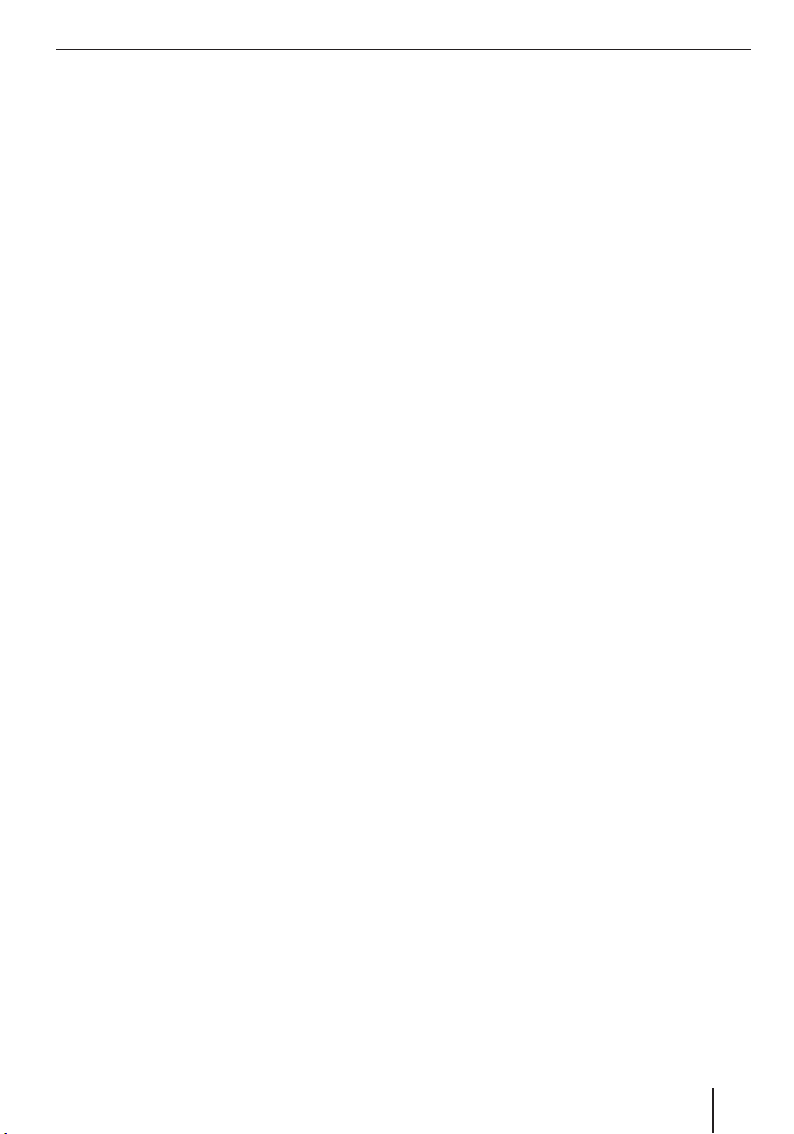
Inhoud
Verdere functies tijdens
na de bestemmingsinvoer ..................20
Demo ................................................20
Demo starten ......................................20
Demo-instellingen ...............................20
Positie opslaan ..................................21
Bestemmingen beheren .....................21
Reisdoelen opslaan .............................21
Een ingevoerde bestemming opslaan ..21
Een van de laatste bestemmingen
opslaan ..........................................21
Bestemming hernoemen
(alleen favorieten) ...............................22
Een bestemming wissen .......................22
Alle bestemmingen wissen ....................22
Route berekenen ...............................23
Routeberekening starten ......................23
Andere functies na de routeberekening ...23
Routeopties vastleggen......................23
Routegeleiding ..................................24
Routegeleiding starten .........................24
Bereken van de plaats van bestemming...25
Routegeleiding afsluiten .......................25
Off-road-routegeleiding ........................25
GPS-ontvangst gestoord .......................25
Werken met de kaart ..........................26
Kaart weergeven .................................26
Kaart verplaatsen en schalen .................26
Drukken op de kaart ............................26
Knoppen ............................................26
Kaartinstellingen uitvoeren ...................26
Gesproken mededeling tijdens
de routegeleiding ..............................27
Kaartweergave tijdens
de routegeleiding ..............................28
Navigatiehulpmiddelen ........................28
Route-informatie .................................28
Snelheidslimiet ...................................28
Verdere functies tijdens
de routegeleiding ..............................29
Een blokkade invoeren .........................29
Routegeleiding afbreken .......................29
Volgende bestemming overslaan ............29
Informatie over bestemming weergeven ..29
Routelijst weergeven ............................30
TMC-functie ......................................30
TMC-ontvangst herstellen .....................30
TMC-antenne aansluiten ....................30
TMC-zender zoeken ..........................30
Verkeersberichten weergeven ...............31
Automatische fi le-ontwijking
inschakelen ........................................31
Verkeershinder in de kaartweergave .......31
Bluetooth-functie ..............................31
Bluetooth-toepassingen starten .............31
Apparaten koppelen ............................31
Telefoneren ........................................32
Oproep doen ...................................32
Opgeslagen telefoonnummer kiezen ...32
Opgeslagen telefoonnummers
verwijderen .....................................32
Oproep aannemen of afwijzen ............32
Telefoonboek gebruiken .......................33
Audio-overdracht ................................33
Bluetooth-instellingen maken ................33
Bluetooth-functie
activeren/deactiveren .......................34
Zichtbaarheid in-/uitschakelen ...........34
Verbonden apparaten .......................34
Zoeken naar apparaten .....................34
Beltoon ...........................................34
Automatisch verbinden .....................35
Bluetooth resetten (Reset).................35
Automatisch aannemen
van gesprekken ................................35
Telefoonboek laden ..........................35
5
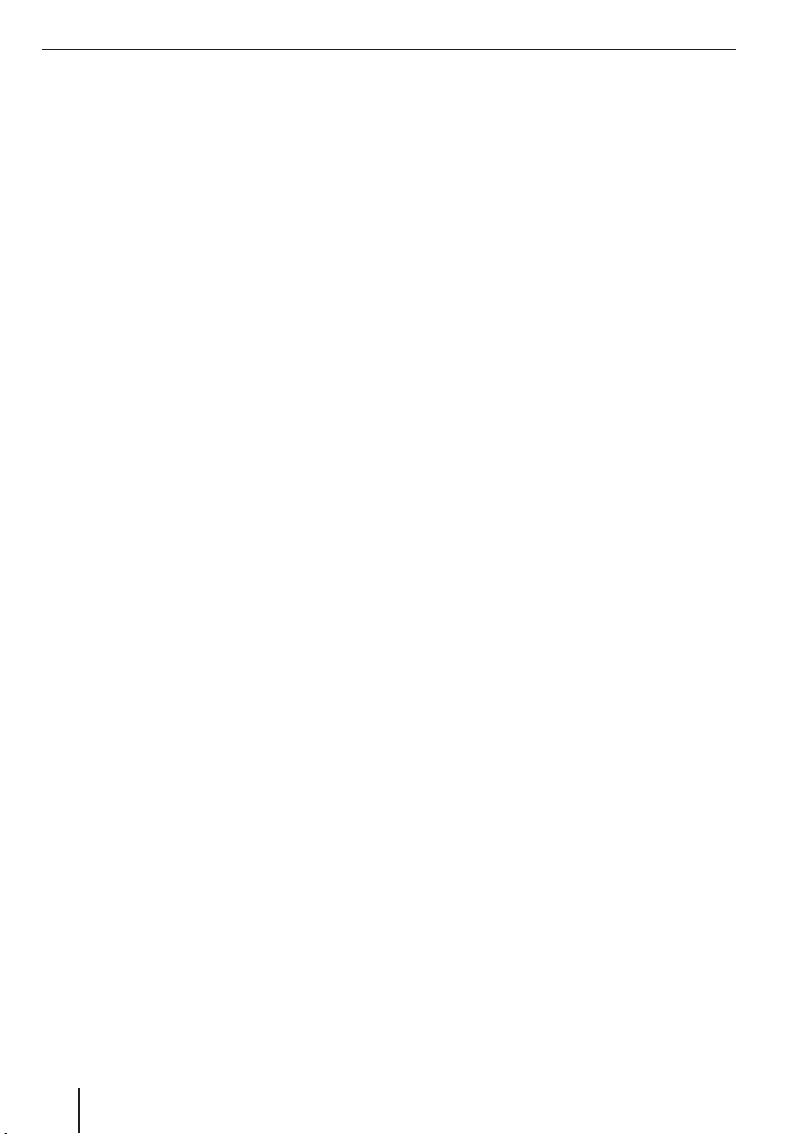
Inhoud
Infotainment .....................................36
Infotainment starten ............................36
Muziekbestanden afspelen ...................36
Random weergave (Mix) ....................36
Herhaalde weergave (Repeat) ............36
ID3-tags weergeven ..........................36
Muziekljist oproepen (Browse) ...........37
Equalizer ........................................37
Beeldbestanden weergeven ..................37
Presentatie .....................................37
Bestandspadnaam weergeven ............37
Foto draaien ....................................37
Fotolijst oproepen (Browse) ..............38
Videobestanden afspelen .....................38
Taalgids gebruiken ...............................38
Dicteerapparaat ..................................38
Opname afspelen .............................39
Opname bewerken ...........................39
Opname blokkeren ...........................39
Spelletjes ...........................................39
Gegevensoverdracht ..........................40
Geheugenkaart plaatsen en uitnemen .....40
Data op de geheugenkaart kopiëren .......40
Wegenkaarten van geheugenkaarten
gebruiken ...........................................40
Mediabestanden van geheugenkaart
gebruiken ...........................................41
Instellingen .......................................41
Instellingen voor de navigatie uitvoeren ..41
Thuisadres ......................................41
Tocht automatisch vervolgen ..............41
Record selecteren ............................42
POI-opmerking ................................42
Gesproken instructies .......................42
Eenheden .......................................42
Apparaatinstellingen uitvoeren ..............42
Display ...........................................42
Knoppentoon ..................................43
Taal ................................................ 43
Kloktijd ...........................................43
Stroom besparen .............................43
Diefstalbeveiliging ............................43
Fabrieksinstellingen
en USB-interface ..............................44
Touchscreen kalibreren .....................44
Productinformatie ............................44
Sound ............................................44
Demomode .....................................44
Software ...........................................45
Navigatiesoftware opnieuw installeren ....45
Navigatiesoftware actualiseren ..............45
Service .............................................45
Garantie............................................45
Technische gegevens .........................45
Probleemhulptabel ............................46
6
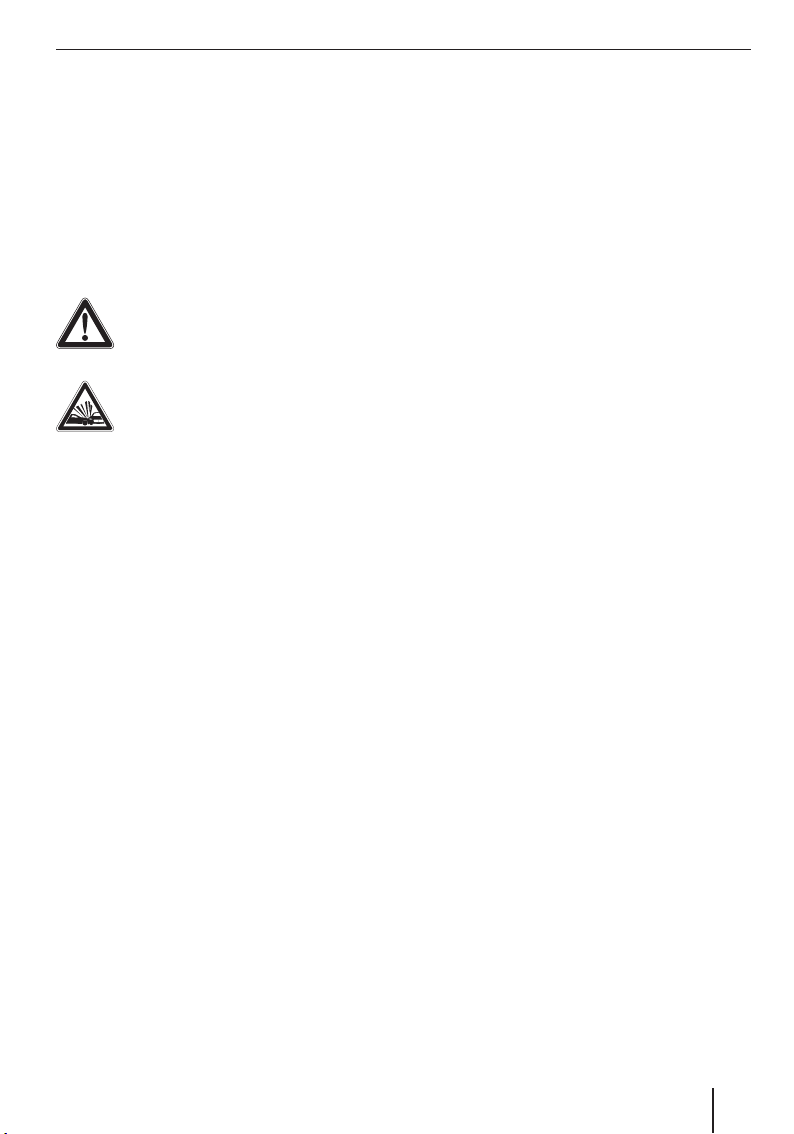
Veiligheidsinstructies
Veiligheidsinstructies
Leest u a.u.b. in uw eigen belang de volgende veiligheidsinstructies zorgvuldig door voordat u het
apparaat in bedrijf neemt.
Gebruikte waarschuwingssymbolen
In de paragrafen wijzen waarschuwingssymbolen
op belangrijke instructies voor u en voor het apparaat.
GEVAAR!
Waarschuwt voor letsel of mogelijk levensgevaar
GEVAAR!
Waarschuwt voor ongevallen
Correct gebruik
Het apparaat is bedoeld voor mobiele toepassing
in voertuigen.
Speciale informatie voor navigatie van vrachtwagens, bussen en campers zoals bijvoorbeeld
hoogte- en breedtebeperkingen, alsmede maximale aslast maken geen onderdeel uit van de na-
vigatiegegevens!
Navigatie buiten de wegen (off-road-routegeleiding) is mogelijk met dit navigatieapparaat.
Verkeersveiligheid
Het navigatie-apparaat ontslaat u niet van uw verantwoordelijkheid zich als bestuurder correct en
voorzichtig in het wegverkeer te gedragen. Houdt
de geldende verkeersregels altijd aan.
Gebruik het apparaat zodanig, dat u uw voertuig
altijd veilig kunt besturen. In geval van twijfel
stopt u en bedient u het apparaat bij stilstaand
voertuig.
Algemene veiligheidsinstructies
Houdt de volgende instructies aan, om het apparaat te beschermen tegen defecten en uzelf tegen
letsel of mogelijk levensgevaar door ontsteking of
explosie:
Bescherm het apparaat tegen vocht, omdat
•
het niet waterdicht is en niet bestand is tegen
spatwater.
U mag het apparaat niet openen of veran-
•
deren! Het kan anders beschadigd raken en
daardoor ontbranden of exploderen. Of uit de
accu kan etsende, licht ontvlambare vloeistof
komen.
Stel het apparaat niet bloot aan zeer lage
•
(onder -20 °C) en zeer hoge temperaturen
(hoger dan 60 °C), bijv. in de nabijheid van
vuur, verwarmingen of in een geparkeerde
auto in direct zonlicht. Er kan anders vocht in
het apparaat worden gevormd of het apparaat
raakt oververhit. Apparaat of accu kunnen
vervormen en zelfs ontbranden of exploderen. Of uit de accu kan etsende, licht ontvlambare vloeistof komen.
Bij contact van de accuvloeistof met de
•
ogen of de huid moet u direct spoelen met
water en een arts consulteren.
Ontkoppel het apparaat van de voeding,
•
wanneer u uw voertuig parkeert, omdat het
nog stroom verbruikt en zo de accu van het
voertuig kan ontladen. Trek daarbij de voedingsstekker niet aan de kabel uit de aansluiting. De kabel kan daardoor beschadigd raken
en elektrocutie veroorzaken.
7
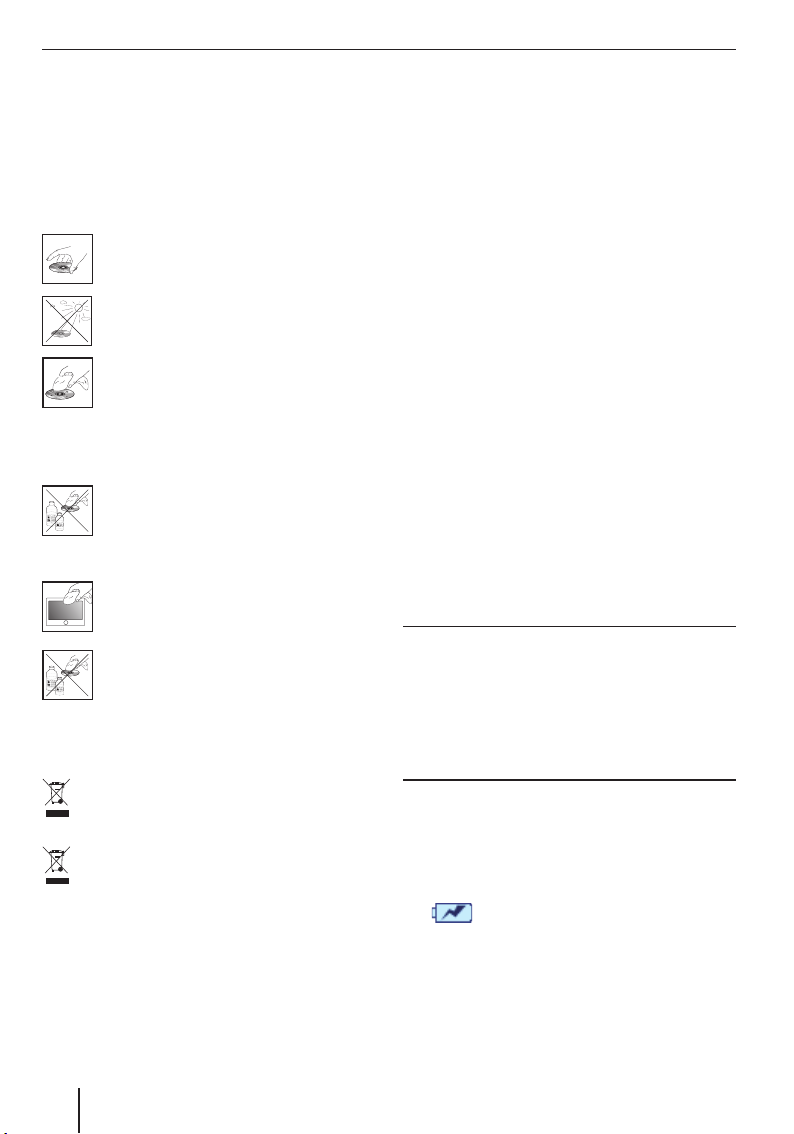
Veiligheidsinstructies | Eerste inbedrijfname
Instructies voor het omgaan met de
CD/DVD
Bij het apparaat wordt een CD/DVD geleverd, welke navigatiesoftware en kaartmateriaal bevat. Om
de CD/DVD te beschermen tegen verontreinigingen en beschadigingen moet u de volgende aanwijzingen opvolgen:
Bewaar de CD/DVD in het doosje. Pak de
CD/DVD uitsluitend bij de rand vast.
Stel de CD/DVD en het doosje niet bloot
aan direct zonlicht.
Gebruik uitsluitend een schone CD/DVD.
Reinig indien nodig de CD/DVD met een
zachte niet-pluizende doek van binnen
naar buiten.
Reinig de CD/DVD nooit met cirkelvormige bewegingen.
Gebruik geen oplosmiddel, ook niet voor
de bedrukte zijde van de CD/DVD.
Reinigingsinstructies
Reinig het display met een droge, zachte
doek. Water en andere vloeistoffen kunnen het display beschadigen.
Gebruik voor het reinigen van de behuizing geen agressieve oplosmiddelen. Gebruik uitsluitend een licht vochtig gemaakte pluisvrije doek.
Instructies voor het afdanken
Gebruik voor het afvoeren van het oude apparaat de beschikbare retour- en verzamelsystemen.
Voer defecte accu's niet af met het huisvuil,
maar geef deze af bij de betreffende inzamelpunten.
Eerste inbedrijfname
Leveringsomvang
De volgende onderdelen maken deel uit van de leveringsomvang:
Navigatie-apparaat
•
Zuignapbevestiging
•
Oplaadkabel voor sigarettenaansteker
•
TMC-werpantenne
•
Gebruiksaanwijzing (Verkorte versie)
•
Backup-DVD
•
Opmerking:
Wij bevelen gebruik van originele Blaupunkttoebehoren aan (www.blaupunkt.com).
Beeldschermbeschermfolie
Verwijder voor het eerste gebruik de beschermfolie voorzichtig van het display.
Accu laden
Bij het aanschaffen van het navigatie-apparaat
kan de accu ontladen zijn. Laad de accu voor het
gebruik van het apparaat op.
VOORZICHTIG!
Niet toegestane oplaadapparaten kunnen accu's beschadigen
Gebruik alleen de originele oplaadapparaten van
Blaupunkt om de accu correct op te laden en tegen overspanning te beschermen.
Afhankelijk van het soort gebruik kunt u het apparaat tot 5 uur met de ingebouwde accu gebruiken. De oplaadtijd bedraagt ca. 6 uur. De indicatie
voor de oplaadtoestand staat in de bovenste displaybalk:
•
Het apparaat wordt door een externe
voeding gevoed.
8
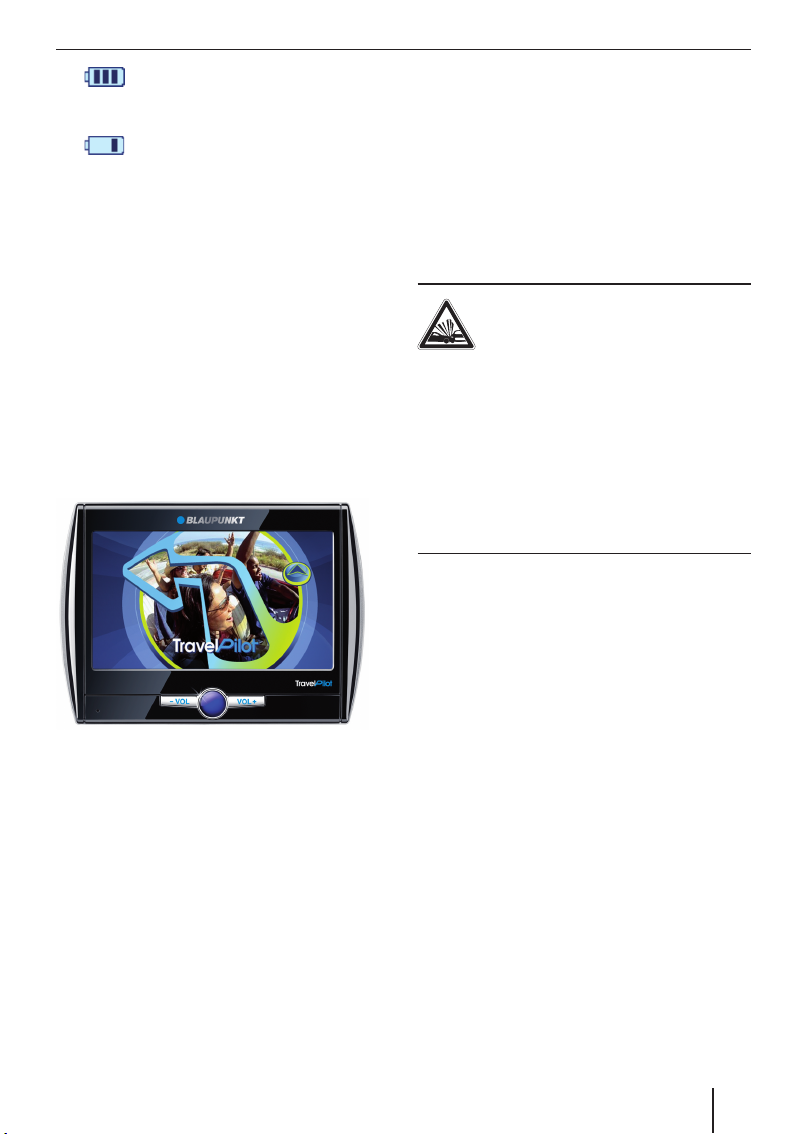
A
•
•
Wanneer de oplaadtoestand van de accu zeer
zwak is, wordt dit door het navigatie-apparaat gemeld.
쏅
Het apparaat wordt door zijn interne
accu gevoed. De laadtoestand van de
accu is voldoende.
Het apparaat wordt door zijn interne
accu gevoed. De laadtoestand van de
accu is zwak.
Sluit het oplaadapparaat of de oplaadkabel
voor de sigarettenaansteker op de oplaadbus
aan.
Opmerking:
De accu is uitgerust met een oververhittingsbeveiliging door overstroom. De beveiliging
verhindert het opladen van de accu vanaf een
omgevingstemperatuur hoger dan ca. 45 °C.
Apparaat inschakelen
A
Houd de aan-/uitschakelaar langer dan 3 se-
쏅
conden ingedrukt.
Taal instellen
Het apparaat gebruikt Engels als standaardtaal
voor de menu's en gesproken mededelingen.
Wanneer u het apparaat voor het eerst inschakelt,
wordt een dialoogmenu weergegeven, waarin u
een andere taal kunt selecteren:
Eerste inbedrijfname | Montage in voertuig
Kies in het dialoogmenu uw voorkeurstaal.
쏅
Volg de aanwijzingen.
쏅
De taal wordt geladen en het hoofdmenu
wordt weergegeven.
Montage in voertuig
Voor de tijdelijke montage in het voertuig wordt
bij het navigatie-apparaat een houder voor bevestiging aan de voorruit meegeleverd.
GEVAAR!
De montage op een niet geschikte
plaats kan ongevallen veroorzaken
Monteer het navigatie-apparaat zo dat uw zicht
niet wordt gehinderd en u niet wordt afgeleid van
het verkeer.
Monteer het apparaat niet in de opblaaszone van
de airbags.
Let er op dat de inzittenden van het voertuig bij
een noodstop niet in gevaar komen door het apparaat.
Zuignaphouder aanbrengen
Zoek een geschikte plaats voor de montage in
쏅
het voertuig.
Voor optimale hechting moet de ruit stof- en
vetvrij zijn. Reinig indien nodig eerst de ruit
met een ruitenreinigingsdoek.
Druk de zuignap van de houder tegen de ruit.
쏅
Klap de hendel op de houder in de richting van
쏅
de ruit.
Klem aanbrengen
De zuignaphouder heeft twee bevestigingen voor
de klem.
Schuif de klem op de bevestigingen tot deze
쏅
borgt.
9

Montage in voertuig | In-/uitschakelen
Apparaat in klem plaatsen
Het apparaat heeft aan de onderzijde 2 uitsparingen en aan de achterkant een uitsparing voor de
klem.
쏅
Plaats het apparaat met de onderzijde eerst
op de klem en druk deze naar achteren.
De houder van de klem moet hoorbaar in de
achterzijde van het apparaat borgen.
쏅
Richt de bevestiging uit.
Apparaat uitnemen
Druk de houder naar beneden.
쏅
Het apparaat komt los van de bevestiging.
Verwijder het apparaat.
쏅
In-/uitschakelen
Met de aan-/uitschakelaar kunt u het apparaat
in- en uitschakelen en het hoofdmenu openen.
Inschakelen
Houd de aan-/uitschakelaar langer dan 3 se-
쏅
conden ingedrukt.
Uitschakelen
Houd de aan-/uitschakelaar langer dan 3 se-
쏅
conden ingedrukt.
Het apparaat wordt vervolgens in de standby-
stand geschakeld en blijft bedrijfsklaar. Pas
na 20 minuten worden alle functies volledig
uitgeschakeld.
Opmerking:
Ook in uitgeschakelde toestand verbruikt het
apparaat een kleine hoeveelheid energie.
Wanneer u het apparaat na een langere periode weer gebruikt, kan het nodig zijn de accu
opnieuw op te laden.
Reset
Wanneer het apparaat niet correct functioneert,
kan een reset vaak uitkomst bieden.
Houd de aan-/uitschakelaar langer dan
쏅
14 seconden ingedrukt.
Het apparaat wordt uitgeschakeld en opnieuw
gestart.
Zuignaphouder verwijderen
Wanneer u van voertuig wisselt, kunt u de houder
eenvoudig verwijderen.
Klap de hendel op de houder weg van de ruit.
쏅
Maak de zuignap voorzichtig los van de ruit
쏅
aan de rand, zodat lucht tussen de zuignap en
de ruit kan komen.
Trek de zuignap voorzichtig van de ruit.
쏅
10
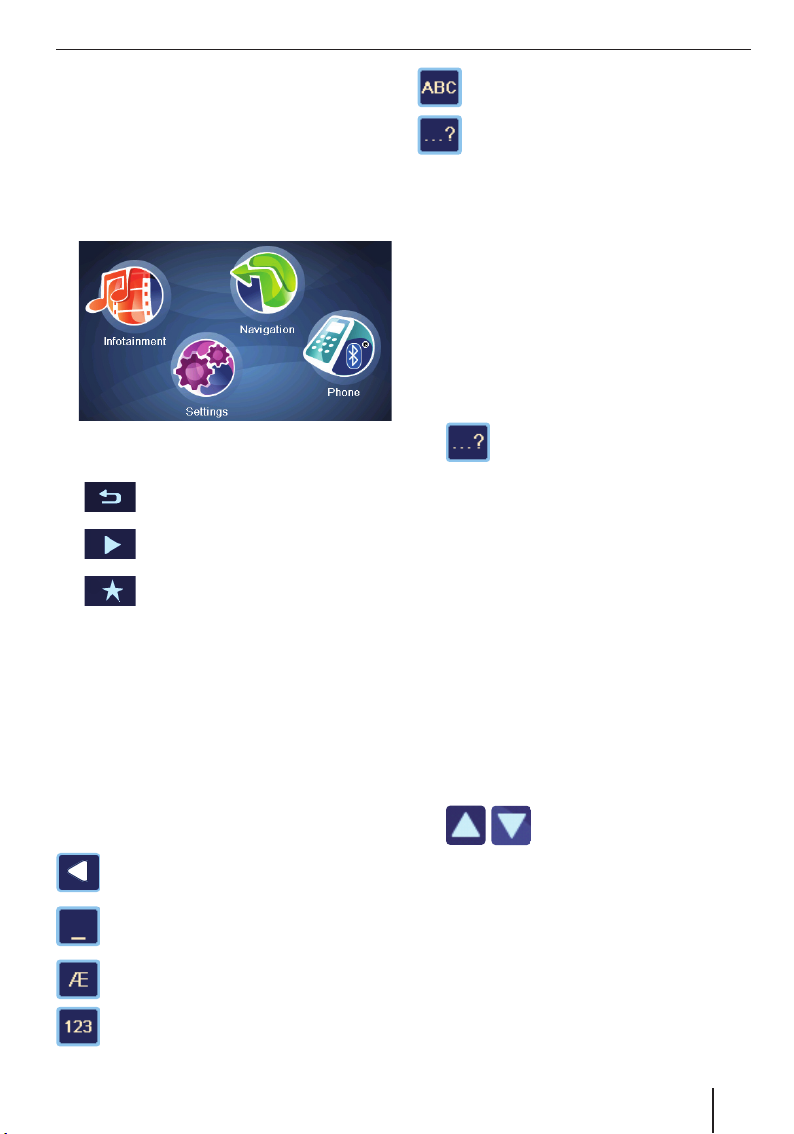
Bediening van de menu's
Bediening van de menu's
Hoofdmenu
Vanuit hoofdmenu's kunt u de navigatie en de instellingen benaderen.
Druk kort op de aan-/uitschakelaar om van-
쏅
uit elk menu naar het hoofdmenu te gaan.
Knoppen
•
•
•
•
Toetsenbord
Wanneer tekstinvoer nodig is (bijv. bij bestemmingsinvoer), verschijnt op het display een virtueel toetsenbord. Daarop kunt met de hand keuzes
invoeren. Er kunnen alleen hoofdletters worden
ingevoerd.
Deze toetsen vindt u op het toetsenbord:
Druk op deze knop om naar het vorige menu terug te gaan.
Druk op deze knop in het menu naar
de volgende pagina te gaan.
Druk op deze knop, om toegang te
krijgen tot andere functies.
OK: druk op deze knop, om een invoer of een
instelling te bevestigen.
Laatste teken wissen
Spatie invoeren
Alternatief lettertoetsenbord oproepen
(o.a. speciale tekens, umlaut)
Cijfertoetsenbord oproepen, om bijv. de
huisnummers in te voeren
Lettertoetsenbord oproepen
Fouttolerante invoer oproepen
Intelligente uitbreidingsfunctie
Tijdens de invoer voegt het apparaat, indien mogelijk, automatisch tekens toe en biedt alleen die
letters aan op het toetsenbord, die nog logischerwijs kunnen volgen.
Fouttolerante invoer
De fouttolerante invoer helpt u, wanneer u niet
precies weet hoe de naam van een stad wordt gespeld. Na uw invoer wordt een lijst met soortgelijk
geschreven stadsnamen getoond.
쏅
쏅
Druk in de tekstinvoer op het symbool.
De fouttolerante invoer wordt weer-
geven.
Voer en naam van een stad in en druk op OK.
Er wordt een lijst met mogelijke stedennamen
weergegeven.
Lijsten
Vaak kunt u de lijst weergeven, waaruit u een optie
(bijv. bestemming) kunst selecteren. Wanneer u
bijvoorbeeld de naam van een plaats niet volledig
invoert, wordt een lijst met mogelijke resultaten
weergegeven.
Om een lijst met verdere passende opties weer
te geven, drukt u op de knop List (Lijst). Langere
lijsten vragen om een langere laadtijd.
쏅
Druk direct op een optie om deze te bevesti-
쏅
gen.
Druk op de knop Expand (Uitbreiden), om
쏅
afgekorte posities volledig weer te geven.
Druk op één van de knoppen om
door de lijst te bladeren.
11
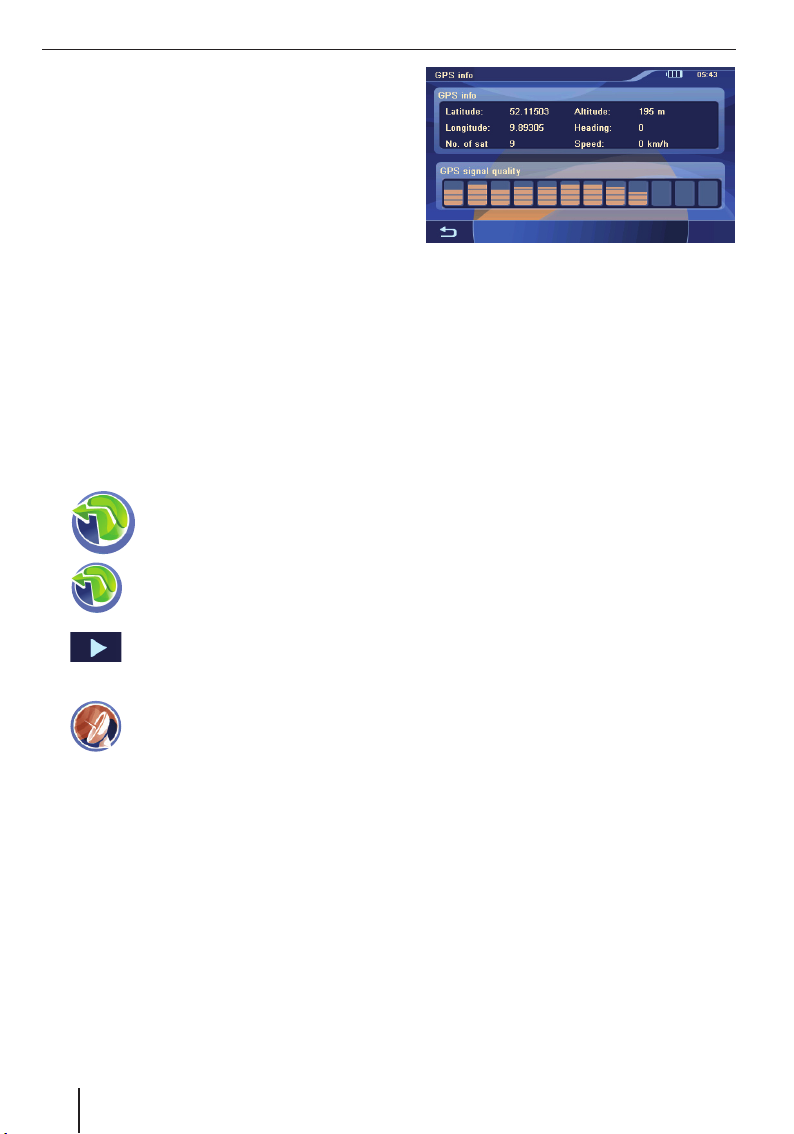
Informatie via GPS
Informatie via GPS
De GPS (Global Positioning System) maakt wereldwijd de navigatie en lokalisatie mogelijk via
satellieten voor positiebepaling.
GPS-werkingswijze
Het navigatie-apparaat meet de actuele positie
van uw voertuig via GPS en vergelijkt deze coördinaten met het kaartmateriaal. Het kaartmateriaal
bevat de coördinaten van de bijzondere bestemmingen, wegen en plaatsen die u op het display
van het navigatie-apparaat kunt zien. Daaruit
berekent het apparaat de route naar uw bestemming.
GPS-info weergeven
Informatie over de GPS-ontvangst van uw apparaat, uw actuele positie en uw snelheid vindt u in
het menu GPS Info (GPS-info).
쏅
쏅
쏅
쏅
Druk in het hoofdmenu op het symbool.
De kaart wordt weergegeven.
Druk op het symbool.
Het menu Navigation (Navigatie)
wordt weergegeven.
Druk op de knop.
De tweede pagina van het menu
wordt weergegeven.
Druk op het symbool.
Het menu GPS Info (GPS-info) wordt
weergegeven.
Deze informatie vindt u in dit menu:
Latitude/Longitude (Breedtegraad/leng-
–
tegraad): actuele positie lengte- en breedtegraden
Altitude (Hoogte): actuele hoogte boven
–
de zeespiegel.
Speed (Snelheid): actuele snelheid van
–
het voertuig
Heading (Richting): rijrichting (betrouw-
–
bare indicatie vanaf ca. 5 km/h)
Satellites (Satellieten): aantal ontvan-
–
gen GPS-satellieten.
GPS Signal Quality (GPS-signaalkwa-
–
liteit): signaalsterkte van de zichtbare
GPS-satellieten. Voor navigatie is de ontvangst van tenminste 3 satellieten nodig.
Opmerking:
Externe invloeden kunnen het zicht op de
hemel en daarmee de GPS-ontvangst van het
navigatie-apparaat verstoren. Lees hiervoor
ook het paragraf "Routegeleiding", "GPS-ontvangst gestoord".
12
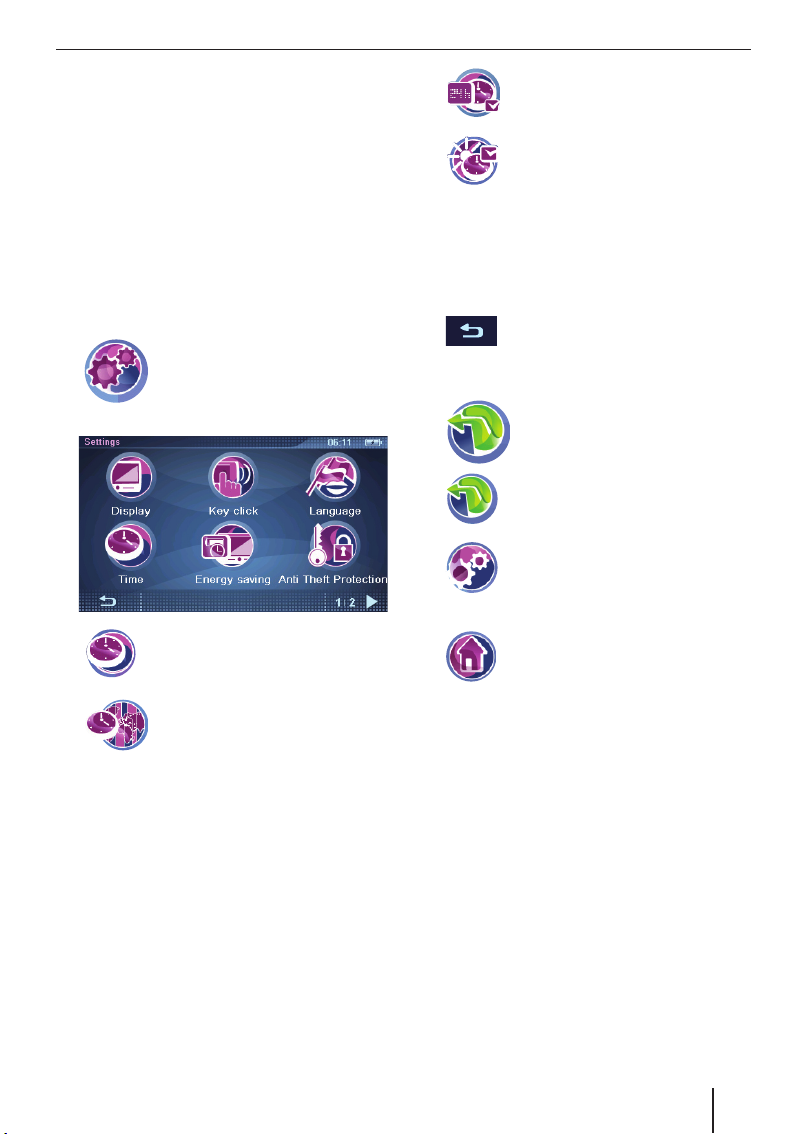
Basisinstellingen invoeren
Basisinstellingen invoeren
Voer de volgende basisinstellingen uit voordat u
een routegeleiding start:
Stel voor uw locatie de tijdzone in, zodat
•
tijdens de navigatie de juiste aankomsttijd
wordt weergegeven.
Voert u uw thuisadres in, zodat u vanaf elke
•
locatie snel naar huis kunt navigeren.
Activeer de PIN-vraag, om het gebruik van het
•
apparaat door onbevoegden te blokkeren.
Tijdzone instellen
쏅
쏅
쏅
Druk in de lijst op de voor uw locatie geldende
쏅
tijdzone.
Opmerking:
De weergave van de hoofdsteden van de landen in de betreffende zone vergemakkelijkt
de keuze. "GMT" staat voor Greenwich Mean
Time, de gemiddelde zonnetijd op de nulmeridiaan zonder rekening te houden met de
zomertijd.
쏅
Druk op de knop OK.
Druk in het hoofdmenu op het symbool.
Het menu Settings (Instellingen)
verschijnt.
Druk op het symbool.
Het menu Time (Tijd) verschijnt.
Druk op het symbool.
Er wordt een lijst met de beschik-
bare tijdzones weergegeven.
쏅
쏅
쏅
Druk op het symbool, om tussen de
24-uurs aanwijzing en de 12-uurs
aanwijzing om te schakelen.
Druk op het symbool, om de zomertijd te activeren (haken) of te deactiveren (geen haken).
Opmerking:
Wanneer op uw actuele positie de tijd moet
worden gewijzigd, of wanneer u naar een
andere tijdzone rijdt, moet u de instelling
aanpassen.
Druk op de knop om het menu weer
te verlaten.
Thuisadres invoeren
쏅
쏅
쏅
쏅
Voer het adres in, zoals in het paragraf "Be-
쏅
stemmingsinvoer", "Adres invoeren" is omschreven.
Druk op de knop OK.
쏅
Het thuisadres wordt opgeslagen.
Druk in het hoofdmenu op het symbool.
De kaart wordt weergegeven.
Druk op het symbool.
Het menu Navigation (Navigatie)
wordt weergegeven.
Druk op het symbool.
Het menu Navigation Settings (Navi-
gatie-instellingen) wordt weergegeven.
Druk op het symbool.
Het menu Destination Input (Bestem-
mingsinvoer) wordt weergegeven.
PIN-vraag activeren
U heeft met de PIN-vraag de mogelijkheid het gebruik van het apparaat door onbevoegden te blokkeren. Zo wordt iedere keer, wanneer u het apparaat inschakelt, uw PIN-code (Personal Identity
Code) gevraagd, die u hebt ingesteld. De PIN kunt
u altijd wijzigen. Wanneer u de PIN bent vergeten,
13
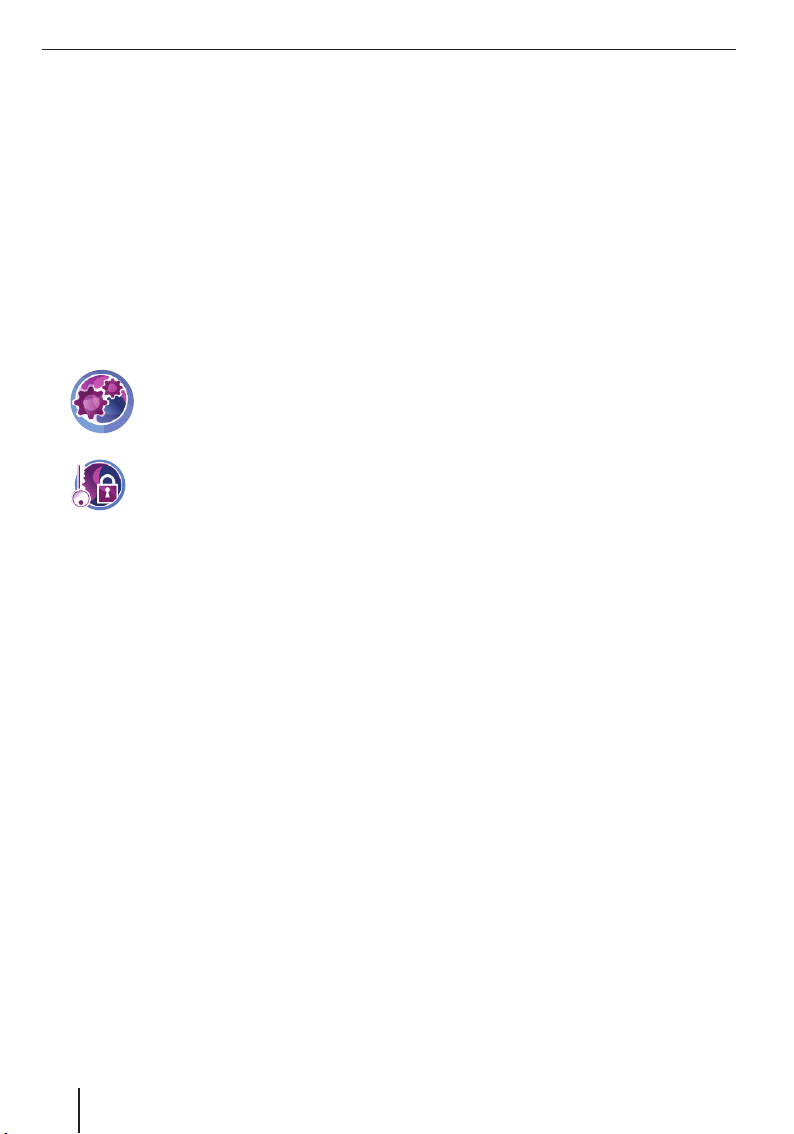
Basisinstellingen invoeren
kunt u het apparaat met de PUK (Personal Unblocking Key), die u zelf vastlegt, weer ontgrendelen.
De PUK kan niet worden veranderd.
Opmerking:
Bij de invoer van de PIN kunt u slechts 3 pogingen doen om de juiste PIN en resp. aansluitend 3 pogingen doen om de juiste PUK in
te voeren. Wanneer u voor de derde maal een
verkeerde PUK invoert, wordt uw apparaat
onherroepelijk geblokkeerd en moet u het apparaat opsturen naar de Blaupunkt serviceafdeling.
PIN-vraag instellen
쏅
Druk in het hoofdmenu op het symbool.
Het menu Settings (Instellingen)
verschijnt.
쏅
Druk op het symbool.
Het menu Anti Theft Protection (Dief-
stalbeveiliging) wordt weergegeven.
Druk op de knop Protection Setup (Diefstal-
쏅
beveiliging instellen).
Druk op de knop OK.
쏅
Er wordt om een PIN gevraagd.
Volg de aanwijzingen en voer een PIN naar
쏅
keuze in.
Druk op de knop OK.
쏅
Na het voor de eerste keer invoeren van de PIN
vraagt het systeem een PUK in te voeren. De PUK
dient voor het ontgrendelen van het apparaat, in
het geval u uw PIN bent vergeten.
Volg de aanwijzingen en voer een PUK naar
쏅
keuze in.
Druk op de knop OK.
쏅
Voor het veilig vastleggen van uw PUK:
Registreert u zich op http://puk.blaupunkt.
쏅
com en volg de aanwijzingen op.
Apparaat blokkeren/vrijgeven
Vereiste:
U heeft de PIN-vraag ingesteld.
•
Druk in het menu Anti Theft Protection (Dief-
쏅
stalbeveiliging) op de knop Protection Setup
(Diefstalbeveiliging instellen), om het ap-
paraat te blokkeren (haken) of vrij te geven
(geen haken).
Er wordt om een PIN gevraagd.
Voer uw PIN-code in.
쏅
Druk op de knop OK.
쏅
PIN veranderen
Druk in het menu Anti Theft Protection (Dief-
쏅
stalbeveiliging) op de knop Change PIN Code
(PIN -code wijzigen).
Er wordt om een PIN gevraagd.
Volg de aanwijzingen en voer een nieuwe PIN
쏅
naar keuze in.
Druk op de knop OK.
쏅
14
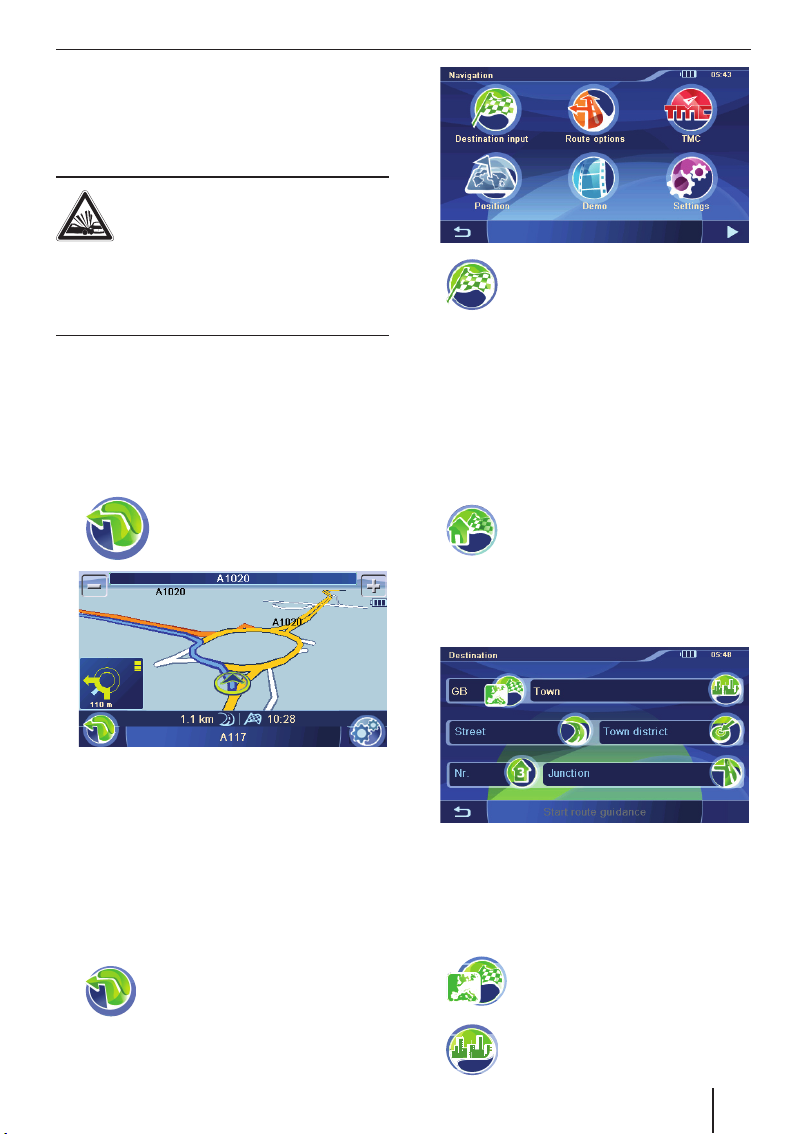
Navigatie
Het navigatie-apparaat ontslaat u niet van uw verantwoordelijkheid zich als bestuurder correct en
voorzichtig in het wegverkeer te gedragen.
GEVAAR!
De afl eiding van het verkeer kan ongevallen veroorzaken
Bedien het apparaat niet tijdens het rijden.
Kijk alleen in veilige verkeerssituaties op het dis-
play.
Opmerkingen:
•
U kunt routes het beste plannen voordat u
wegrijdt.
•
Voer eerst de basisinstellingen uit.
Navigatie starten
쏅
Druk in het hoofdmenu op het symbool.
De kaart wordt weergegeven.
Navigatie | Bestemmingsinvoer
쏅
Druk in het menu Navigation (Navigatie) op het symbool.
Het menu Destination Input (Bestemmingsinvoer) wordt weergegeven.
Opmerking:
U kunt uitsluitend bestemmingen (landen,
steden, straten, huisnummers, bijzondere
bestemmingen) selecteren die in het kaartmateriaal zijn opgenomen.
Adres invoeren
쏅
쏅
Druk op het symbool.
Bij de eerste bestemmingsinvoer
wordt een lijst met landen getoond.
Kies uw bestemmingsland.
Het menu Destination (Bestemming) wordt
weergegeven.
Vanuit de kaart kunt u direct naar het navigatiemenu of naar de kaartinstellingen overgaan
(par. "Werken met de kaart").
Bestemmingsinvoer
In de bestemmingsinvoer heeft u de mogelijkheid,
een adres in te voeren, een bestemming uit het
geheugen te kiezen of een bijzondere bestemming
uit te zoeken.
쏅
Druk op het symbool.
Het menu Navigation (Navigatie)
wordt weergegeven.
Opmerking:
Het aangeven van het land, de stand en de straat
hoeft u niet steeds te herhalen. Pas wanneer uw
bestemming in een andere plaats ligt, moet u
het bestemmingsadres opnieuw invoeren.
쏅
쏅
Druk op het symbool, om een ander
land te kiezen.
Druk op het symbool en voer de stad
of de postcode in.
15
